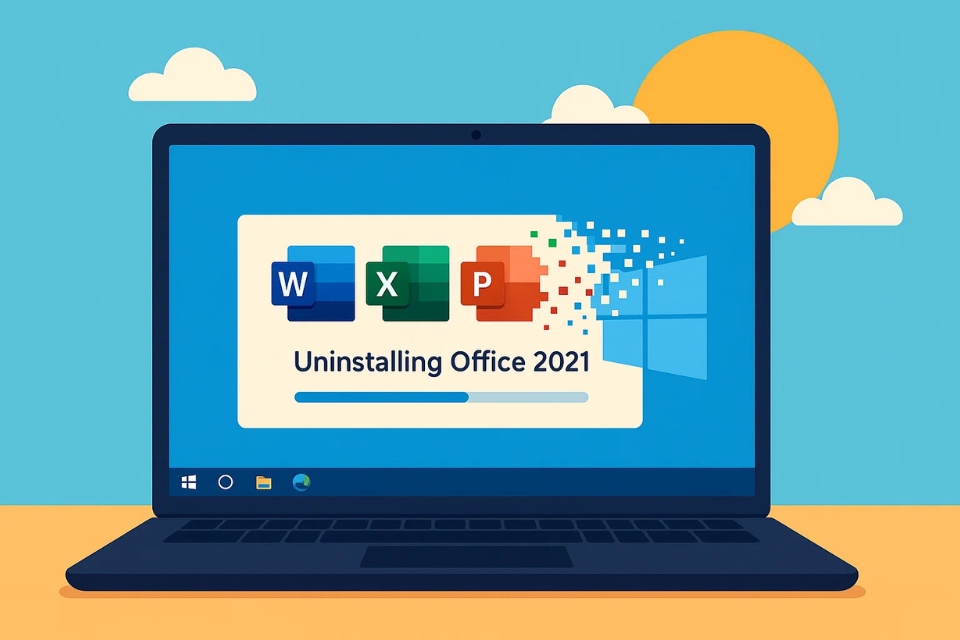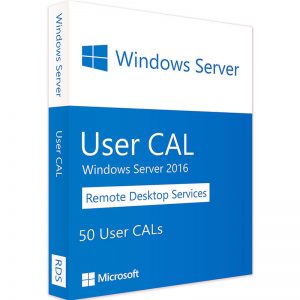Gỡ cài đặt Office 2021 tưởng đơn giản, nhưng đôi khi lại mất thời gian hơn ta nghĩ. Nhiều người chỉ cần vào Control Panel rồi nhấn Uninstall là xong. Nhưng thực tế thì Office khá… “cứng đầu”. Nó để lại đủ thứ file cấu hình, thư mục tạm, thậm chí cả mục registry ẩn sâu trong hệ thống. Những thứ này nếu không được dọn sạch, lần cài lại sau có thể gặp lỗi đầy bất ngờ. Khá phiền đúng không? Thế nên trong bài viết này, mình sẽ hướng dẫn bạn cách gỡ Office một cách hoàn toàn sạch sẽ.
1. Vì sao cần phải gỡ Office 2021 triệt để?
Có nhiều trường hợp Office bị lỗi do chạy lâu hoặc do nâng cấp từ bản cũ. Nhưng đôi khi vấn đề lại nằm ở những file tồn đọng từ phiên bản trước. Ví dụ bạn đã từng dùng bản 32-bit rồi chuyển sang 64-bit, thế là xung đột. Hoặc bạn lỡ xoá nhầm gì đó khiến Word hoặc Excel cứ báo lỗi. Trong những tình huống như vậy, việc gỡ sạch toàn bộ để cài đặt lại từ đầu là lựa chọn an toàn nhất.
Thêm nữa, các mã lỗi kiểu như 300XX, “We couldn’t install Office”, hay “Something went wrong” thường xuất hiện khi quá trình gỡ trước đó không triệt để. Thử hỏi, ai mà không bực chứ?
2. Gỡ Office 2021 bằng Control Panel – bước cơ bản nhất
Đầu tiên, ta làm theo cách truyền thống:
-
Mở Control Panel.
-
Chọn Programs and Features.
-
Tìm Microsoft Office 2021.
-
Nhấn Uninstall và chờ quá trình hoàn tất.
Nhưng mình nói thật: đây mới chỉ là bước “bề mặt”. Những thứ ẩn sâu bên trong hệ thống thì Control Panel chưa chắc đã xóa hết đâu.
3. Sử dụng Microsoft Support and Recovery Assistant (SaRA)
Microsoft có một công cụ rất hữu ích tên là SaRA. Đây là “vũ khí mạnh” khi Office bị lỗi hoặc không thể gỡ bằng cách thông thường.
Sau khi tải SaRA từ trang chính thức của Microsoft, bạn mở lên và chọn Uninstall Office. Công cụ sẽ tự động tìm kiếm, xóa các file còn sót lại, dọn luôn cả registry lỗi thời. Quá tiện!
Điều hay là SaRA giúp người dùng tránh phải tự xóa thủ công các khóa registry – điều vốn rất dễ gây lỗi nếu thao tác không chuẩn.
4. Tự dọn thủ công: dành cho người thích kiểm soát mọi thứ
Với những ai thích tự tay xử lý, bạn có thể làm thủ công để chắc chắn là không còn sót gì.
4.1. Xóa các thư mục còn lại sau khi gỡ
Hãy kiểm tra và xóa toàn bộ các thư mục sau:
-
C:\Program Files\Microsoft Office -
C:\Program Files\Common Files\Microsoft Shared\OFFICE16 -
C:\Program Files (x86)\Microsoft Office -
C:\ProgramData\Microsoft\Office -
C:\Users\<Tên người dùng>\AppData\Local\Microsoft\Office -
C:\Users\<Tên người dùng>\AppData\Roaming\Microsoft\Office
Không phải máy nào cũng có đầy đủ các thư mục này, nên nếu thiếu thì cũng bình thường thôi.
4.2. Xóa các khóa Registry
⚠️ Cảnh báo nhẹ: hãy sao lưu registry trước khi chỉnh!
Mở Regedit, rồi tìm và xóa:
-
HKEY_CURRENT_USER\Software\Microsoft\Office -
HKEY_LOCAL_MACHINE\SOFTWARE\Microsoft\Office -
HKEY_LOCAL_MACHINE\SOFTWARE\WOW6432Node\Microsoft\Office
Đây là những nơi Office hay để lại dữ liệu nhất.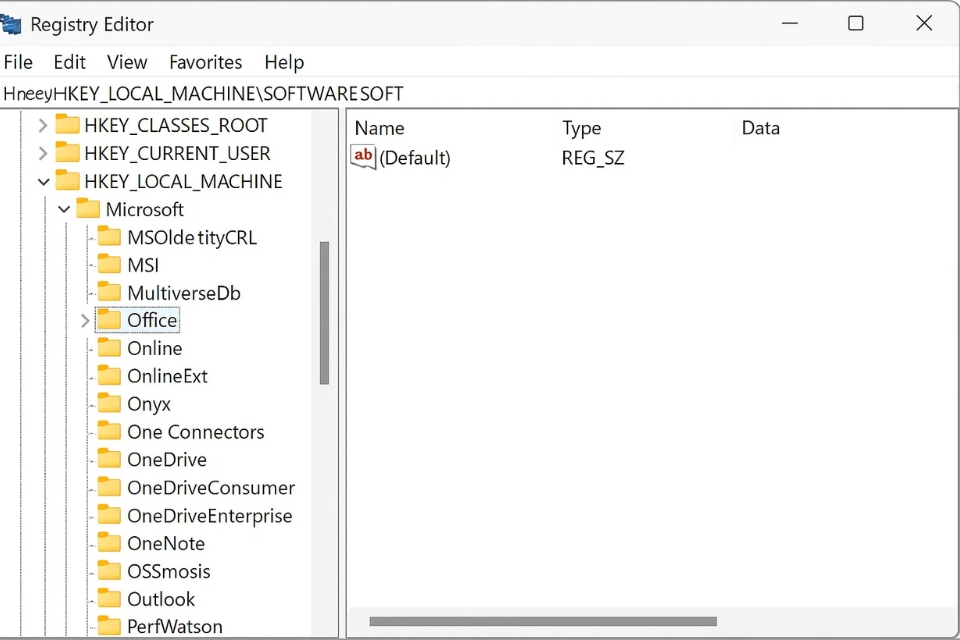
5. Kiểm tra Task Scheduler và dịch vụ nền
Office thường cài một số tác vụ tự động cập nhật. Bạn vào Task Scheduler, tìm các mục liên quan đến Office hoặc Click-to-Run và xóa chúng.
Ngoài ra, vào Services.msc, kiểm tra xem Microsoft Office Click-to-Run Service còn tồn tại hay không. Nếu còn, hãy tắt nó và đặt Startup type = Disabled.
6. Xóa hoàn toàn Click-to-Run
Bạn có thể kiểm tra bằng cách vào:
Nếu thư mục còn → xóa toàn bộ.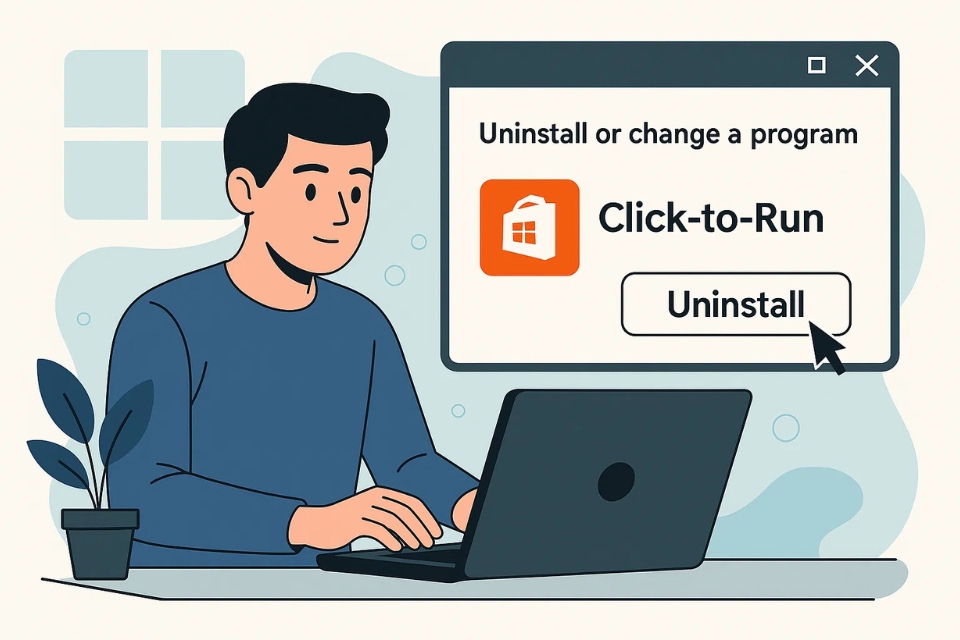
7. Khởi động lại và kiểm tra
Sau khi dọn dẹp xong, hãy khởi động lại máy để hệ thống tải lại môi trường sạch.
Bạn có thể thử mở Word, Excel hoặc tìm từ khóa “Office”. Nếu mọi thứ biến mất hoàn toàn, nghĩa là bạn đã gỡ thành công!
8. Kết luận: Gỡ Office 2021 không khó, chỉ cần làm đúng cách
Gỡ Office 2021 hoàn toàn nghe dài dòng thật, nhưng khi làm một lần, bạn sẽ thấy chẳng có gì quá phức tạp. Quan trọng nhất là sự cẩn thận. Gỡ sạch sẽ giúp bạn tránh được vô số lỗi linh tinh khi cài lại Office hoặc chuyển sang phiên bản khác.
Nghĩ mà xem, ai muốn cài lại Office ba bốn lần chỉ vì mấy file “lì lợm” còn sót lại đâu? Làm kỹ một lần cho xong vẫn là tốt nhất.
Nếu bạn cần mình viết thêm hướng dẫn cài đặt lại Office, tối ưu Word – Excel hoặc muốn chuyển bài viết này thành video script, cứ nói nhé!